Win7系统上BIOS该怎么升级|Win7系统升级BIOS的操作方法
发布时间:2019-10-18 16:38:29 浏览数: 小编:wenxiang
Win7系统的BIOS设置,对Win7系统是否能正常运行有很大的关系,但是有些Win7系统的BIOS版本过低,无法应对我们在Win7系统上的使用了,需要我们在Win7系统上对BIOS进行升级,这个升级Win7系统的BIOS就有些用户,还不会操作,所以今天,系统族小编来教大家,如何给Win7系统的BIOS进行升级,具体方法如下。
bios升级操作方法:
1、首先判断主板是具有可升级的Bios数据文件。打开机箱,查看主板型号,然后在管网上搜索查找对应主板Bios的升级程序。在此小编要特别提醒想要升级Bios的朋友,一定要下载与主板Bios型号相匹配的Bios数据文件。如图所示:

2、将下载的Bios升级程序和数据文件进行解压缩,然后拷贝到C盘下,为了更好的管理文件,在C盘根目录下新建一文件夹,并命名为“UpateBIOS“,然后将Bios升级程序和数据文件拷贝到该目录下,并且更忙 。如图所示:
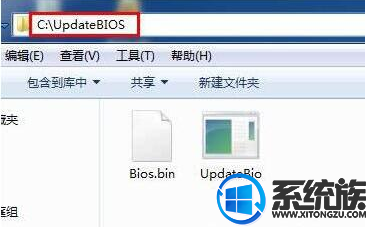
3、重启电脑,在出现开机画面时按下键盘(对于AWORD来说,一般为”F12“键)对应键进入CMOS设置,进入”BIOS Features Setup”,将“Virus Warning”(病毒警告)设置为“Disabled”。如图所示:
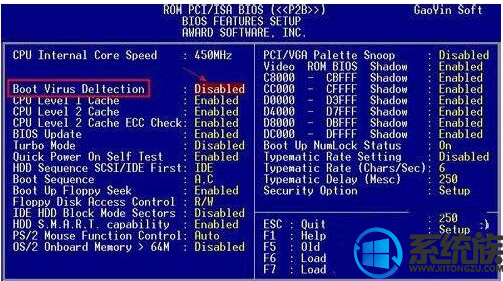
4、设置完成后, 按F10保存退出CMOS并重启,在电脑启动过程中,不断按F8以进入系统启动菜单,然后选择“进入命令提示”状态下。如图所示:

5、在命令提示符状态下,键入如图所示命令将当前目录切换止“c:\UpdateBios”下。如图所示:

6、在当前命令提示符下键入命令:UpdateBios,并按下回车,即可进入Bios更新程序,显示器上出现如下图画面:
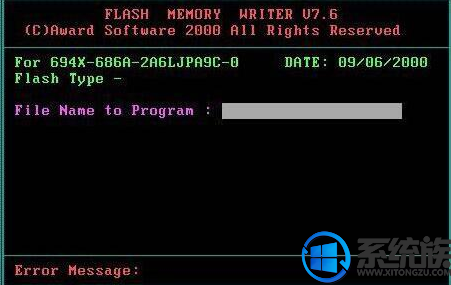
7、根据屏幕提示,输入升级文件名:Bios.BIN,并按回车键确定。如图所示:
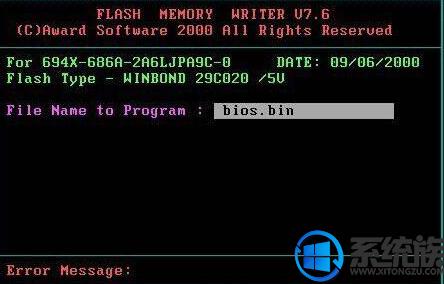
8、刷新程序提示是否要备份主板的Bios文件,为了安全起见,一定要把目前系统的Bios内容备份到机器上并记住它的文件名,在此将Bios备份文件命名为BACK.BIN,以便在更新Bios的过程中发生错误时,可以重新写回原来的Bios数据。如图所示:
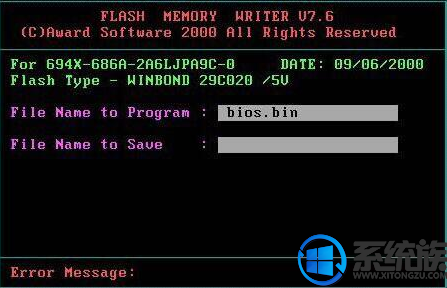
9、在“File Name to Save”框中输入要保存的文件名:BACK.BIN。按回车后,刷新程序开始读出主板的Bios内容,并把它保存成一个文件。如图所示:

10、备份工作完成后,刷新程序出现的画面如下,询问是否要升级Bios。如图所示:
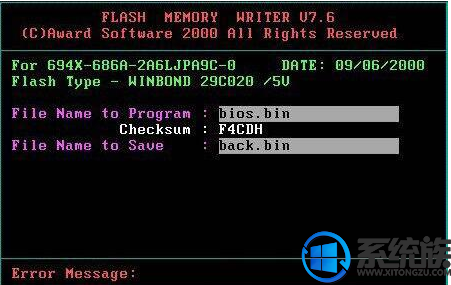
11、选择“Y”,刷新程序开始正式刷新Bios,在刷新Bios的过程中,不要中途关机,否则电脑可能是出现意想不到的错误。如图所示:
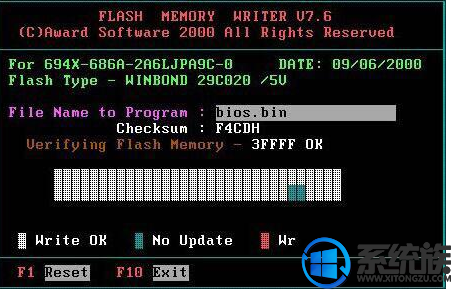
12、当进度条达到100%时,刷新过程就完成了,刷新程序提示你敲“F1”重启动或敲“F10”退出刷新程序。一般是选择重开机,按F10键进入Bios设置,进入”BIOS Features Setup“,将“Virus Warning”(病毒警告)设置为“Enable”。最后再次重启电脑,至此,便完成了Bios的升级工作。如图所示:

以上内容,就是在Win7系统上升级BIOS的操作方法,大家不会的话可以按照此方法来操作,就可以给Win7系统完成BIOS的升级了,希望本篇教程对大家能有所帮助。


















